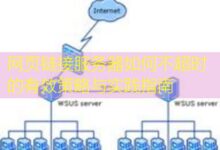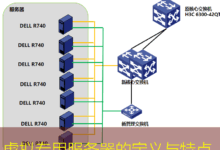CDN服务器搭建实操指南

本文将详细介绍如何搭建一个简单的内容分发网络(CDN)服务器,旨在提高网络资源的访问速度和可靠性。通过本指南,您将学会如何设置基本的CDN服务,为您的站点提供更快的加载速度和更好的用户体验。
准备工作
在进行CDN服务器搭建之前,您需要做好以下准备:
- 选择服务器提供商:选择一个支持高带宽和低延迟的云服务器提供商,如 AWS、Google Cloud 或阿里云。
- 域名:注册一个域名,用于指向您的CDN服务器。
- 安装依赖软件:确保服务器上安装有基本的网络服务软件,如Nginx或Apache。
搭建CDN服务器步骤
步骤1:配置Nginx
我们将使用Nginx作为CDN的核心服务器。首先,您需要在您的服务器上安装Nginx。
sudo apt update
sudo apt install nginx
安装完成后,启动Nginx服务并设置其在系统启动时自动运行。
sudo systemctl start nginx
sudo systemctl enable nginx
步骤2:配置Nginx作为反向代理
接下来,我们需要配置Nginx作为一个反向代理。创建一个新的配置文件以处理静态内容的缓存。
sudo nano /etc/nginx/sites-available/cdn.conf在文件中添加以下配置:
server {
listen 80;
server_name yourdomain.com;
location / {
proxy_pass http://origin-server.com; # 将其替换为您的源服务器地址
proxy_cache my_cache;
proxy_cache_valid 200 1h; # 对于200响应缓存1小时
}
proxy_cache_path /var/cache/nginx/my_cache levels=1:2 keys_zone=my_cache:10m max_size=1g inactive=1d use_temp_path=off;
}
保存并退出编辑器。接下来,启用该配置文件并重启Nginx服务:
sudo ln -s /etc/nginx/sites-available/cdn.conf /etc/nginx/sites-enabled/
sudo nginx -t # 测试配置是否正确
sudo systemctl restart nginx
步骤3:测试CDN
完成上面的配置后,您可以在浏览器中输入您的CDN域名来测试。确保您的源服务器正在运行,并且能够提供资源。同时,您可以使用命令行工具如 curl 来验证响应:
curl -I http://yourdomain.com检查HTTP头部中是否有缓存相关的项,比如Cache-Control。
常见问题及注意事项
- 缓存失效:如果您更新了源服务器上的文件,可能需要手动清除Nginx缓存,可以使用以下命令:
sudo rm -rf /var/cache/nginx/my_cache/*sudo ufw allow 'Nginx Full'实用技巧
为了确保CDN能高效运行,定期监控流量和缓存命中率是非常重要的。使用 nginx-status 或其他监控工具来跟踪性能指标。此外,您可以利用 CDN 分析工具来获得更深入的见解。
通过遵循以上步骤,您将能够成功搭建一个功能基本的CDN服务器,以提升网站的访问速度和稳定性。